某种情况下,我们需要将图表中特定时期、或者特定数据点进行突出标记出来,比如标识周末的数据,观察与其他的数据有没有异常。
在Excel中可以通过辅助列来完成,在PowerBI中我们可以通过DAX来实现。
以折线图为例,标识出周末的销售金额,以垂直阴影显示出来,下面是作图步骤.
1,为日期表添加周末标记
新建列,
周末 = IF('日期表'[星期]>5,"Y")
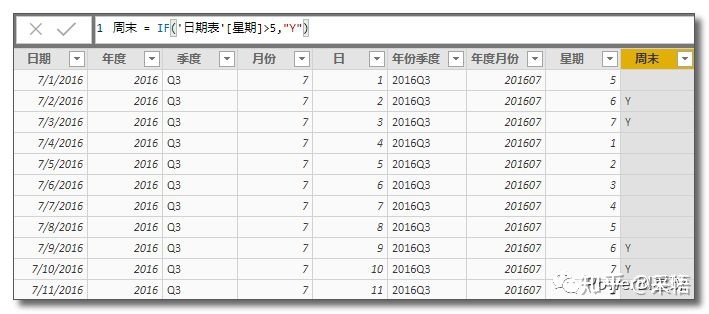
2,创建度量值,只显示周末数据点
周末标记 =
IF(SELECTEDVALUE('日期表'[周末])="Y",
MAXX(
ALLSELECTED('日期表'[日期]),
[销售金额]
)
)
为了能动态显示阴影的高度,以所选时间段的最高值为依据。
3,利用折现和柱形组合图
PowerBI中有两个组合图,都可以,任意选择一个,把销售金额放在【行】中,生成折线图,第二步创建的度量值“周末标记”放在列上,会生成柱形图,
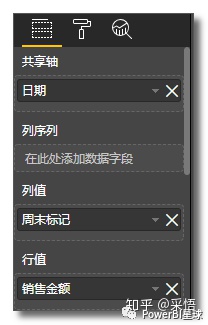
效果如下,
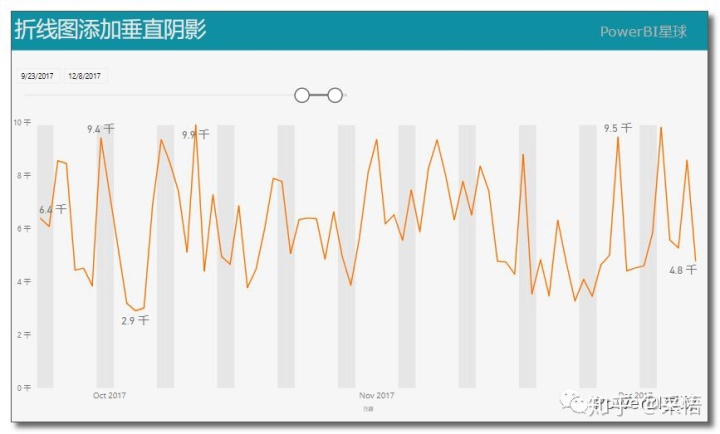
web地址: https://dwz.cn/ZITbyUKU
这样就清晰的显示出了周末数据,并且选择不同的时间段可以动态展示。
这里举的是周末的例子,当然还可以标记节假日、促销日等,都可以利用第一个步骤,在日期表中进行特定的标注来实现。
如果你刚开始接触Power BI,可在微信公众号后台回复"PowerBI",获取《七天入门PowerBI》电子书,帮你轻松学习、快速入门。




















 436
436











 被折叠的 条评论
为什么被折叠?
被折叠的 条评论
为什么被折叠?








